7 הדרכים המובילות לתקן שטלגרם לא עובד ב-Mac
Miscellanea / / April 22, 2022
טלגרם ממשיכה להדיח את התחרות עם אפליקציות שולחן עבודה מקוריות ב-Windows וב-Mac. לפעמים, טלגרם מפסיקה לעבוד על שולחן העבודה. כבר כיסינו כיצד לפתור בעיות בטלגרם לא מתפקד ב-Windows, נראה כיצד לתקן את טלגרם ב-Mac בקסם הזה.

אף אפליקציית IM (הודעות מיידיות) לא נושאת את אותן יכולות כמו טלגרם. עוברים לאותות או אולי וואטסאפ לא תעשה את העבודה בשבילך. בואו נעבור על הטריקים שלהלן ונהפוך את Telegram להפעלה ב-Mac.
1. עזוב בטלגרם בכוח
בניגוד ל-Windows, כאשר אתה לוחץ על סימן ה-x בטלגרם, macOS לא תצא לחלוטין מהאפליקציה. השירות ממשיך לפעול ברקע. כשאתה מנסה לפתוח את טלגרם עכשיו, זה עלול להתנהג בצורה לא נכונה.
עליך לעזוב את Telegram בכוח ולנסות לפתוח את האפליקציה מאפס.
שלב 1: הקש על מקשי Command + רווח וחפש אחר פעילות צג.

שלב 2: לחץ על מקש Return ופתח את האפליקציה.
שלב 3: בחר טלגרם מהרשימה ולחץ על סימן ה-x בחלק העליון.
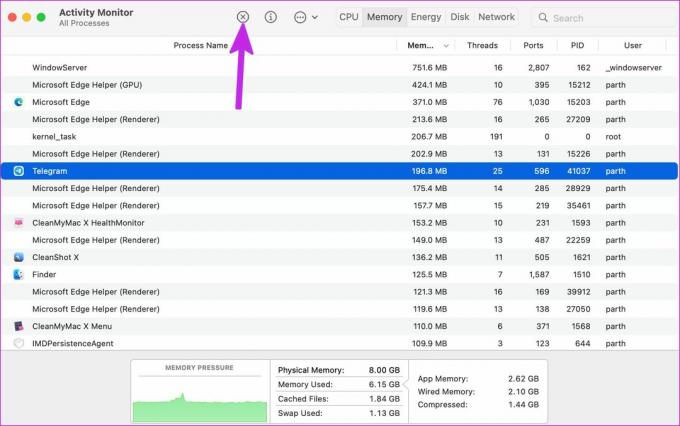
סגור את מעקב הפעילות ונסה לפתוח שוב את טלגרם.
2. בדוק חיבור לאינטרנט
למרות שזה נראה כמו שלב בסיסי, עליך לאשר חיבור אינטרנט פעיל ב-Mac שלך. אולי תפתח את אפליקציית Telegram ללא חיבור לאינטרנט, אבל זה טוב לחוויה לקריאה בלבד.
לחץ על סמל מרכז הבקרה בשורת התפריטים והפעל חיבור Wi-Fi ב-Mac שלך. לאחר מכן, תוכל לבקר ב-fast.com באינטרנט ולאשר את מהירות האינטרנט.

3. פתח את טלגרם בהפעלה
אם טלגרם הוא חלק פעיל מזרימת העבודה שלך, אתה יכול לפתוח את השירות מיד עם הפעלת המערכת. בצע את השלבים הבאים כדי לבצע שינויים רלוונטיים.
שלב 1: לחץ על סמל Apple בפינה השמאלית העליונה של שורת התפריטים.
שלב 2: עבור אל העדפות מערכת.

שלב 3: בחר משתמשים וקבוצות.

שלב 4: החלק לפריטי התחברות.

שלב 5: בחר סמל + בתחתית ו-macOS תפתח את תפריט היישומים.
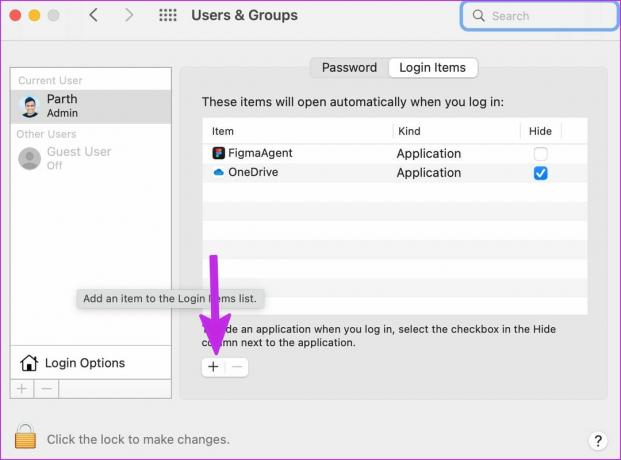
שלב 6: בחר טלגרם מהרשימה והוסף אותו לפריטי התחברות.

בכל פעם שתפעיל מחדש את ה-Mac, טלגרם יתחיל לפעול עם ההפעלה, מה שיוביל לפחות שגיאות בשליחת או קבלה של הודעות.
4. בדוק את סטטוס הטלגרם
למרות שטלגרם עמוסה בתכונות, האפליקציה לא זוכה בפרסים מבחינת אמינות. שרתי טלגרם מתמודדים לעתים קרובות עם הפסקות. אתה יכול לפנות ל גלאי למטה וחפש את טלגרם. אם משתמשי טלגרם אחרים מתמודדים עם אותו הדבר, תראה זמן השבתה מרקיע שחקים.
ההפסקה תוביל ל בעיות חיבור לטלגרם גם כן. עליך לחכות שהחברה תתקן את הבעיה מהקצה שלהם. אתה יכול לעקוב אחר טלגרם במדיה החברתית ולבדוק את הסטטוס העדכני ביותר בשירותים שלהם.
5. עדכן את אפליקציית טלגרם
טלגרם מפיצה את אפליקציית Mac דרך חנות האפליקציות. לא רבים מתלהבים לעדכן את האפליקציה לגרסה העדכנית ביותר. אפליקציית טלגרם מיושנת ב-Mac עלולה להשאיר אותך עם באגים. אתה לא יכול לגשת גם לתכונות החדשות כמו מנהל הורדות. זה הזמן לעדכן את טלגרם לגרסה החדשה ביותר.
שלב 1: פתח את App Store ב-Mac שלך.
שלב 2: בחר עדכונים בסרגל הצד השמאלי.

שלב 3: עדכן את אפליקציית Telegram וסגור את ה-App Store.
נסה להשתמש בטלגרם ובדוק אם אתה יכול לגשת ולשלוח הודעות.
6. השבת את ה-VPN
בשל עמדתה החזקה של טלגרם בנושא פרטיות והצפנה מקצה לקצה, טלגרם אסור במספר מדינות.
בעבר, ממשלות רבות ביקשו מטלגרם למסור נתוני לקוחות, וכאשר היא סירבה לעשות זאת, טלגרם בסופו של דבר נחסמה באזור. אם אתה משתמש בחיבור VPN ב-Mac ומחובר לשרת של מדינה אחרת שבה טלגרם אסורה, לא תוכל להשתמש בשירות כצפוי.

פתח את אפליקציית ה-VPN המועדפת עליך ב-Mac ונתק אותה. אם ברצונך להמשיך להשתמש ב-VPN ב-Mac, התחבר לשרת מדינה בו פועלים שירותי טלגרם ללא כל בעיה.
7. עבור לטלגרם אינטרנט
עד עכשיו, אמורה להיות לך אפליקציית Telegram פונקציונלית ב-Mac. אם אתה עדיין נתקל בבעיות עם אפליקציית Telegram Mac, אתה יכול לעבור לאינטרנט ולהשתמש ב- גרסת האינטרנט של החברה.
הפעל את האינטרנט של Telegram ב-Safari או ב-Chrome ב-Mac, והיכנס עם מספר הנייד או מזהה חשבון הטלגרם שלך. לאחר אימות, תוכל להשתמש בכל תכונות הטלגרם. רק הקפד לאפשר התראות בשולחן העבודה כדי לקבל באנרים של הודעות בזמן אמת.
התחל להשתמש בטלגרם ב-Mac
טלגרם נותרה שחקן חשוב בתחום ה-IM (הודעות מיידיות), בשימוש על ידי מיליוני משתמשים ברחבי העולם. האפליקציה שאינה פועלת ב-Mac עלולה להשאיר רבים בבלבול. עברו על הטריקים שלמעלה ותקנו בעיות של טלגרם ב-Mac תוך זמן קצר.
עודכן לאחרונה ב-29 במרץ, 2022
המאמר לעיל עשוי להכיל קישורי שותפים שעוזרים לתמוך ב-Guiding Tech. עם זאת, זה לא משפיע על שלמות העריכה שלנו. התוכן נשאר חסר פניות ואותנטי.

נכתב על ידי
פרת' עבד בעבר ב-EOTO.tech כשסיקר חדשות טכנולוגיות. כרגע הוא מתמחה ב-Guiding Tech וכותב על השוואת אפליקציות, מדריכים, טיפים וטריקים לתוכנה וצולל עמוק לתוך פלטפורמות iOS, Android, macOS ו-Windows.

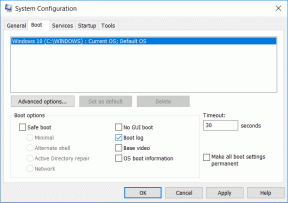

![מהו מנהל ההתקנים? [הסביר]](/f/0f19785dee4dfbe185f27b54b3ff8179.png?width=288&height=384)